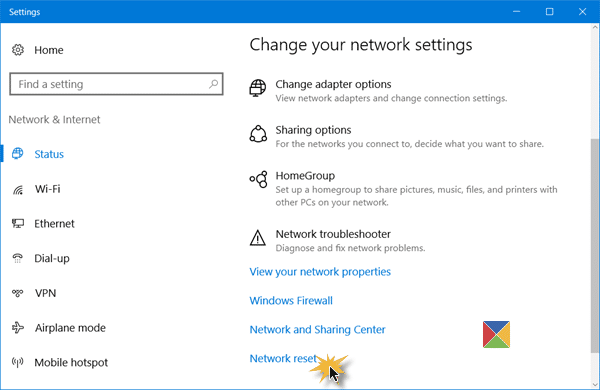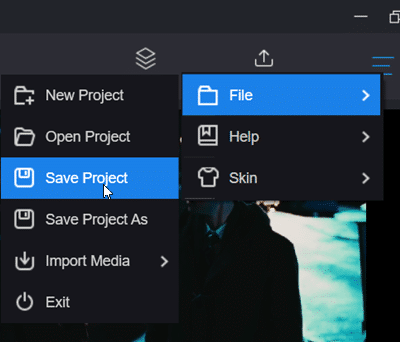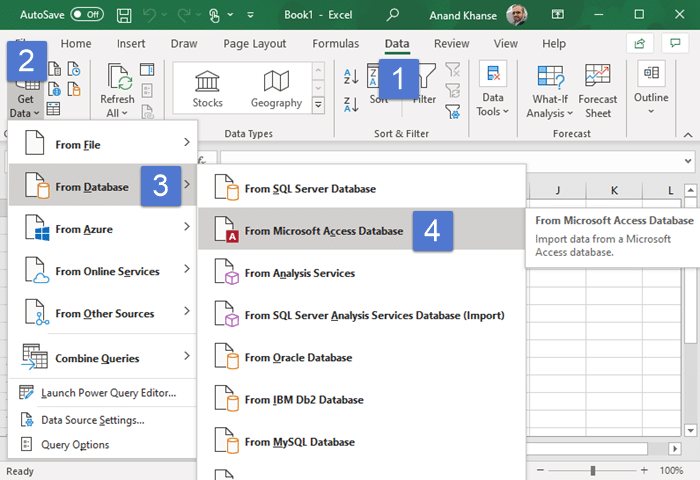Microsoft Access — это основной инструмент для всех, кто хочет создать базу данных и управлять ею, и, возможно, лучше не станет. Возможно, настанет время, когда человеку захочется экспортировать данные для входа в Microsoft Excel, возможно ли это?
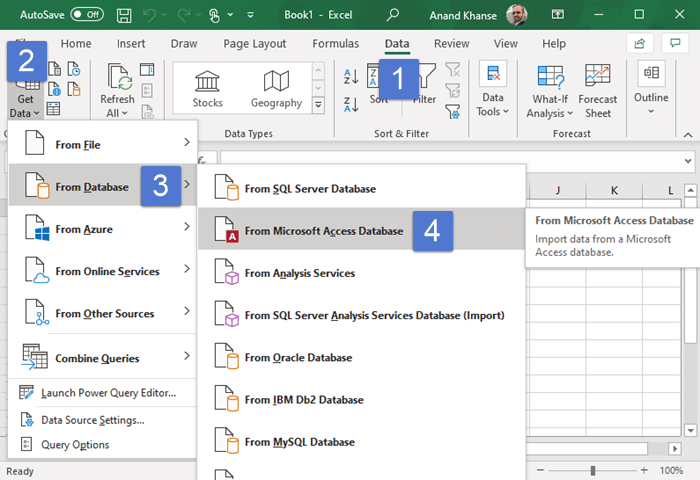
Импортировать данные из базы данных Access в Excel
Простой ответ на этот вопрос — твердое «да», и, к счастью для вас, вы собирались обсудить, как выполнить работу наилучшим и легким способом. Обратите внимание, что мы используем Microsoft Office 365 Access и Excel, поэтому, если вы используете более старую версию, все может работать по-другому. Затем откройте электронную таблицу Excel и:
- Выберите меню данных
- Затем нажмите Получить данные
- Выбрать из базы данных
- Щелкните Из базы данных Microsoft Access
- Добавьте данные для входа в Excel.
Поговорим об этом подробнее.
Выберите меню данных
Первое, что вам нужно сделать здесь, это убедиться, что ваш файл Microsoft Access сохранен на жестком диске вашего компьютера. Оттуда запустите Microsoft Excel и убедитесь, что вы щелкнули по разделу ленты с надписью «Данные».
очень важно нажать Данные и ничего больше, так что имейте это в виду, прежде чем двигаться дальше.
Нажмите Из базы данных Microsoft Access.
Итак, следующее, что вам нужно сделать, это выбрать, откуда вы хотите собирать данные. Поскольку мы говорим о Microsoft Access, вам нужно будет щелкнуть «Получить данные», как показано на изображении выше.
Сделав этот выбор, нажмите «Из базы данных», затем «Из базы данных Microsoft Access» в раскрывающемся меню.
Добавьте информацию о Access в Excel
После того, как вы сделаете то, что мы описали выше, вы должны увидеть небольшое окно в Microsoft Excel. Используйте его, чтобы найти и выбрать файл Access, и сразу после открытия появится другое окно. Убедитесь, что вы щелкнули по одной из таблиц в левой части окна, а затем нажмите кнопку внизу с надписью «Загрузить».
По завершении информация должна автоматически появиться в документе Excel. Оттуда сохраните его для использования в будущем.